在win10系统中,如果发现登录界面缺少pin码和指纹选项,这通常是由于指纹设备故障或系统内关闭了相关功能所导致的。针对这一情况,可以尝试以下方法来解决问题。
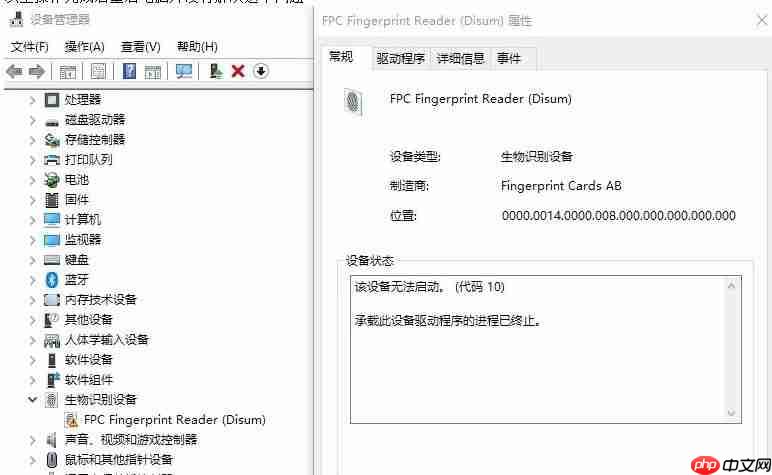
有效解决win10系统登录界面无PIN码和指纹的方法:
按下 “Windows 徽标键+X”,打开设备管理器。定位到指纹(生物识别)驱动程序,右键选择卸载,然后重启电脑。系统会自动联网搜索并重新安装适合的驱动程序,安装完成后再次重启。
使用快捷键 “Windows 徽标键+R” 打开运行窗口,输入 “services.msc” 并确认,进入服务管理器。找到名为 Windows Biometric Service 的服务,停止该服务,并确保 IPsec Policy Agent 服务处于开启且设置为自动启动状态。
转至路径 C:\Windows\System32\WinBioDatabase,找到并删除其中的数据文件(若无法直接删除,可先重命名再删除)。
重启计算机,按照第2步的方式重新启动 Windows Biometric Service 服务,随后在用户登录设置中重新添加PIN码,并录入指纹信息。
打开注册表编辑器,在左侧导航栏依次展开 HKEY_LOCAL_MACHINE\SOFTWARE\Policies\Microsoft\Windows\System。在此路径下创建一个新的 DWORD 值,命名为 AllowDomainPINLogon,将其数值设为1。
以上就是关于win10系统登录界面缺失PIN码和指纹功能的有效解决方案,希望对遇到类似问题的用户有所帮助。
以上就是win10系统登陆选项没有Pin码和指纹的有效解决方法的详细内容,更多请关注php中文网其它相关文章!

Windows激活工具是正版认证的激活工具,永久激活,一键解决windows许可证即将过期。可激活win7系统、win8.1系统、win10系统、win11系统。下载后先看完视频激活教程,再进行操作,100%激活成功。

Copyright 2014-2025 https://www.php.cn/ All Rights Reserved | php.cn | 湘ICP备2023035733号